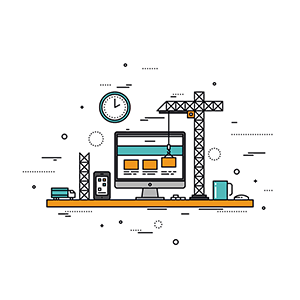
سایت ساز و انواع نرم افزارهای Website Builder
می 25, 2021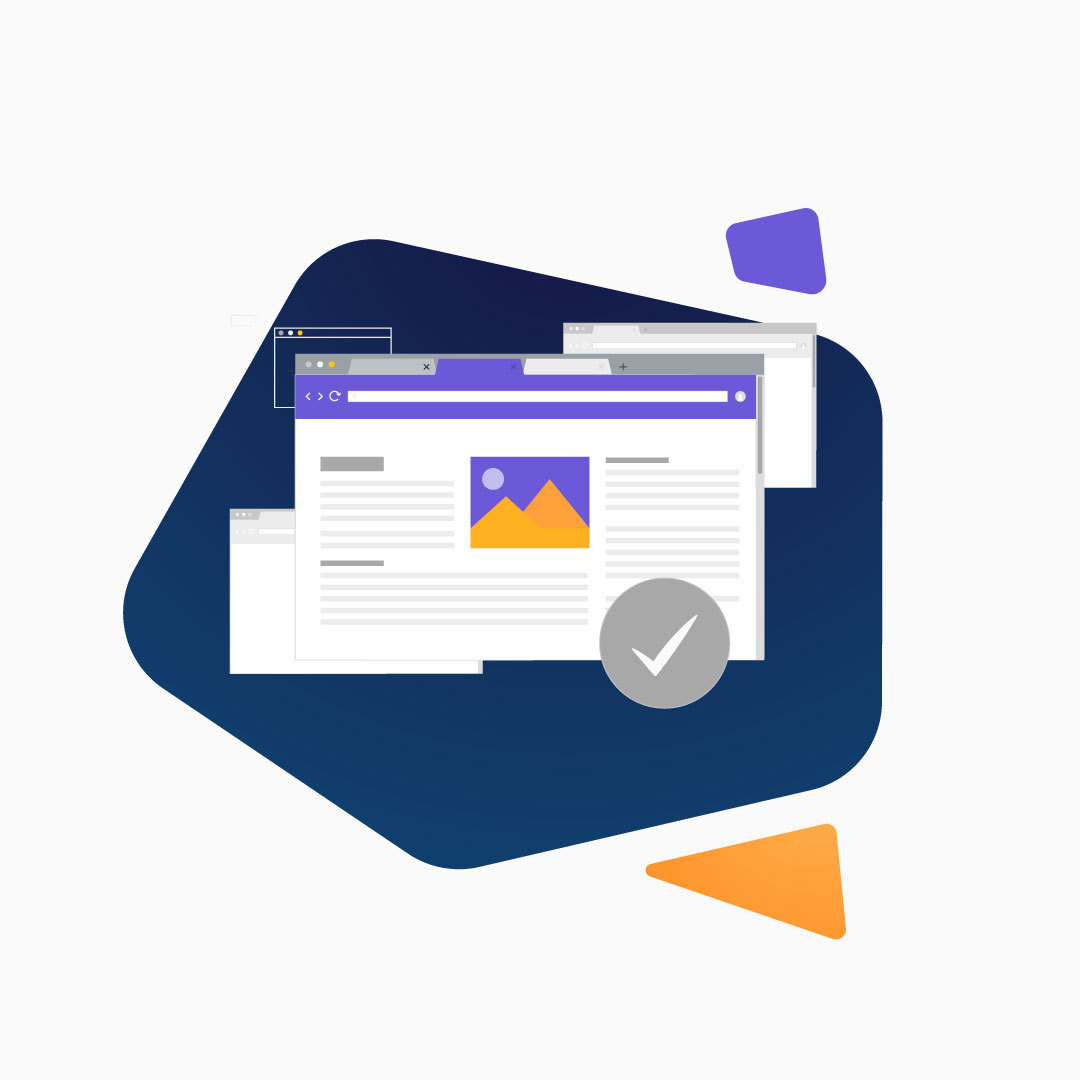
11 راهکار داشتن وبسایت موفق
می 29, 2022
چگونه خطای ۵۰۳ در وردپرس را رفع کنیم؟

خطای ۵۰۳ از خطاهایی است که احتمالا بیشتر با آن مواجه شدهاید و به طور کلی خطای گیجکنندهای است، زیرا دلیل آن به طور دقیق مشخص نیست و لازم است که برای رفع خطای ۵۰۳ به دنبال منشا آن بگردید. خطای 503 Service Unavailable Error به طور کلی به این معنی است که منابع سرور شما تمام و یا منقضی شده است اما دلیل این اتفاق متفاوت است.
در بیشتر مواقع، خطای ۵۰۳ در وردپرس به دلیل استفاده بیش از حد وردپرس از حافظه و یا مواجه شدن سرویس میزبانی وبسایت با مشکلات پیشبینی نشده رخ میدهد. به این ترتیب برای رفع ارور ۵۰۳ در وردپرس، میتوانید حافظه سایت یا منابع هاستینگ خود را ارتقا دهید.
در این مقاله دلایل وقوع خطای 503 Service Unavailable Error را بررسی میکنیم و راههای رفع ارور ۵۰۳ در وردپرس را توضیح میدهیم.
علت وقوع ارور ۵۰۳ در وردپرس چیست؟
در ابتدا لازم است بدانید که خطای ۵۰۳ تنها برای وردپرس نیست و قبل از به وجود آمدن وردپرس نیز این خطا وجود داشته است. خطای ۵۰۳ معمولاً به این معنی است که وب سرور شما منابع لازم برای نمایش وبسایت را تمام کرده است و از آنجایی که منشا وقوع ارور به طور دقیق مشخص نیست، رفع ارور ۵۰۳ همیشه با پیچیدگی همراه است؛ اما نگران نباشید، ما به شما دلایل رایج خظای ۵۰۳ و روشهای رفع آن را میگوییم.
دلایل رایج خطای ۵۰۳ چیست؟

همانطور که یک برنامه در کامپیوتر شما برای اجرا شدن به منابع مشخصی نیاز دارد، وبسایتها نیز به منابعی مانند حافظه، قدرت پردازش و فضای هارد دیسک برای دیده شدن در فضای وب نیاز دارند.
یکی از علل خطای ۵۰۳ در سایت وردپرسی شما میتواند درست عمل نکردن یک پلاگین یا پوسته باشد و اینکه یک پلاگین یا پوسته از منابع سرور به طور غیر معمول استفاده کند. به طور کلی باید در نظر داشته باشید که با اضافه کردن هر افزونه به وبسایت خود در واقع منابع بیشتری از سرور را استفاده میکنید.
از دیگر دلایل خطای ۵۰۳ میتواند ترافیک وبسایت شما باشد. اگر که سرویس هاستینگ شما مناسب برای ترافیک بالای وبسایت نباشد، هنگامی که ترافیک وبسایت شما به طور غیر معمول بالا رود، سایت شما خطای ۵۰۳ را نشان میدهد. به عبارتی دیگر، زمانی که افراد زیادی به طور همزمان از سایت شما بازدید کنند، منابع شما بسیار سریعتر از همیشه مصرف میشود، در نتیجه سرور پاسخگوی نیاز شما نیست و وبسایت خطای ۵۰۳ را نشان میدهد که شما میتوانید برای جلوگیری از این اتفاق، وبسایت خود را برای ترافیک بالاتر آماده کنید.
یکی دیگر از دلایل نمایش خطای ۵۰۳ وجود اشکال در وب سرور است. به عنوان مثال، اگر شرکت میزبانی وبسایت شما اخیرا نرمافزارهای خود را ارتقا داده باشد، ممکن است سایت شما به درستی کانفیگ یا بهینه نشده باشد. در نتیجه، برای رفع ارور ۵۰۳ در وردپرس لازم است مشکل را با شرکت میزبان در میان بگذارید و سرویس هاستینگ وبسایت شما مجدد راهاندازی شود.
به طور کلی، خطای ۵۰۳ موردی نیست که آن را نادیده بگیرید. اگر مشکلی از سمت میزبان وبسایت نباشد، این خطا خود به خود حل نمیشود و مشکلات مهمی را برای سایت و بازدیدکنندگان شما ایجاد میکند.
ارور ۵۰۳ چه مشکلاتی برای وبسایت ایجاد میکند؟

هنگامی که خطای 503 Service Unavailable Error ظاهر میشود، تشخیص منشا دقیق خطا دشوار است. به عنوان مثال، گاهی اوقات، سایت به طور کامل کار نمیکند و گاهی تنها صفحات خاصی از کار میافتند.
در هر صورت هنگام بروز خطای ۵۰۳ چند مشکل به وجود میآید:
- بازدیدکنندگان نمیتوانند وبسایت شما را ببینند.
- موتورهای جستجو نمیتوانند سایت شما را ببینند و رتبهبندی کنند.
- برنامههای کاربردی وبسایت شما (مانند اسکن امنیتی) به درستی یا در زمانهای برنامهریزی شده خود اجرا نمیشوند.
به طور کلی، خطای ۵۰۳ استفاده از سایت را هم برای شما و هم بازدیدکنندگان دشوار میکند؛ اما نگران نباشید، شما میتوانید به راحتی این خطا را برطرف کنید. در ادامه به روشهای رفع ارور ۵۰۳ در وردپرس میپردازیم.
۴ روش برای رفع ارور ۵۰۳ در وردپرس
واقعیت این است که همه سایتها در معرض از کار افتادن هستند؛ بنابراین، پیشنهاد میشود قبل از اینکه وبسایت شما خطای ۵۰۳ را نشان دهد، از طریق سرویس میزبانی خود گزارشهای خرابی را به طور مرتب مشاهده و رفع کنید تا وبسایت شما از کار نیفتد.
سرورهای میزبان وب ممکن است به دلایل پیشبینی شده و نشدهای از کار بیفتند. در این شرایط، تنها کاری که باید انجام دهید این است که منتظر بمانید تا سرور مجدد به کار بیفتد و کانفیگ شود. در صورتی که پس از شروع به کار کردن سرور، وبسایت شما همچنان داون بود، میتوانید به صورت دستی سرویس خود را مجدد راهاندازی کنید تا ببینید آیا با انجام این کار مشکل حل میشود یا خیر.
اگر راهحل بالا جواب نداد، لازم است که به دنبال دلیل آن از طریق روشهای دیگری باشید. در ادامه ۴ روش برای رفع ارور ۵۰۳ در وردپرس را معرفی میکنیم.
۱.برای رفع ارور ۵۰۳ در وردپرس پلاگینها را خاموش کنید

برخی از پلاگینها یا افزونهها به طور کلی بر نحوه عملکرد سایت و یا یک صفحه از سایت شما تاثیر منفی میگذارند. برای رفع ارور ۵۰۳ در وردپرس، هنگامی که صحبت از پلاگینها میشود، در وهله اول باید پلاگینهایی که به تازگی نصب کردید را چک کنید. ممکن است که افزونههای جدید، منابع زیادی از سرور را استفاده کنند و باعث ارور ۵۰۳ در وبسایت وردپرسی شما شده باشند. از طرف دیگر، ممکن است تعداد زیادی افزونه در حال اجرا داشته باشید و آخرین افزونهای که نصب کردید، بیش از ظرفیت بوده و منابع سرور امکان پاسخگویی به درخواستهای وبسایت وردپرسی شما را نداشته باشند.
پس، اگر اخیراً یک افزونه جدید نصب کردهاید، ممکن است لازم باشد آن را غیرفعال کنید. برای غیر فعال کردن افزونهها میتوانید به داشبورد وردپرس خود بروید، سپس وارد قسمت Plugins شده و بخش Installed Plugins را انتخاب کنید. در این مرحله افزونههایی را که فکر میکنید باعث اختلال شدهاند را غیر فعال کنید، سپس بار دیگر وبسایت خود را جهت رفع خطای ۵۰۳ بررسی کنید.
البته، در نظر داشته باشید که به دلیل خطای ۵۰۳ ممکن است ورود به بخش مدیریت وردپرس برای شما امکانپذیر نباشد که در این صورت باید از روش دیگری برای ورود استفاده کنید.
در صورتی که ورود از طریق بخش مدیریت وردپرس برای شما امکانپذیر نیست، میتوانید از طریق برنامههای پروتکل انتقال امن فایل (SFTP) به سایت خود دسترسی داشته باشید. ابتدا یک برنامه SFTP مانند FileZilla را دانلود و آن را باز کنید و در مرحله بعد، با استفاده از اطلاعات ورود سرویس میزبانی، به وبسایت وردپرسی خود وارد شوید. سپس روی پوشه wp-content کلیک و پوشه plugins را پیدا کنید.
به جای حذف کامل افزونهها، پیشنهاد میشود نام دایرکتوری را تغییر دهید: در نهایت، سایت خود را رفرش (refresh) کنید تا ببینید آیا تفاوتی ایجاد شده است یا نه.
اگر حذف یا تغییر نام افزونههای شما چیزی را تغییر نمیدهد، پس احتمالاً دلیل خطای ۵۰۳ مورد دیگری است. شما باید پلاگینهای خود را از طریق صفحه مدیریت وردپرس یا با تغییر نام دایرکتوری به نام پلاگینها در سرویس گیرنده SFTP اولیه برگردانید.
توجه داشته باشید، صرف نظر از تست این راه و روشها، برای رفع ارور ۵۰۳ در وردپرس، همیشه باید افزونههای خود را بررسی و مدیریت کنید و افزونههای اضافی را غیر فعال یا حذف کنید.
متاسفانه، تعداد زیادی از پوستههای وردپرسی به همراه افزونههایی برای پشتیبانی از طراحی و عملکرد آنها ارائه میشوند و شما هنگام انتخاب پوسته وبسایت وردپرسی خود باید به این نکته توجه داشته باشید.
۲.پوسته وبسایت خود را برای رفع ارور ۵۰۳ در وردپرس تغییر دهید
اگر پس از انجام موارد بالا همچنان وبسایت شما دچار مشکل است و ارور ۵۰۳ را نمایش میدهد، لازم است که پوسته وبسایتتان را چک کنید. پوستههای وردپرس بسیار قدرتمند هستند و به طور مثال میتوانند یک وبسایت وبلاگنویسی ساده را به یک مجله خبری کامل تبدیل کنند.
از آنجایی که یک پوسته میتواند چنین تغییرات چشمگیری را در نحوه عملکرد یک وبسایت ایجاد کند، پس میتواند مصرف منابع سایت را نیز تا حد زیادی افزایش دهد که دور از ذهن هم نیست. برای رفع ارور ۵۰۳ در وردپرس و تعیین اینکه آیا پوسته شما عامل ایجاد این خطا است یا خیر، میتوانید پوسته وبسایت خود را به یک پوسته اصلی پیشفرض وردپرس، مانند Twenty Twenty-Two، برگردانید.
وردپرس تقریبا هر سال یک پوسته پیشفرض جدید منتشر میکند. این پوستهها معمولاً یک طرح ساده هستند که ویژگیهای وردپرس را نشان میدهند و به منابع کمتری نسبت به دیگر پوستهها نیاز دارند.
برای تغییر پوسته فعلی خود به یکی از پوستههای پیشفرض، به داشبورد وردپرس و سپس به Appearance بروید و وارد بخش Themes شوید تا پوسته مورد نظر خود را انتخاب و فعال کنید. اگر بعد از انجام این تست دیگر خطای ۵۰۳ را بر روی وبسایت خود مشاهده نکردید، پس به نظر میرسد که مشکل را کشف کردهاید.
اگر نمیتوانید به داشبورد خود دسترسی پیدا کنید، همانطور که در بخش افزونهها گفتیم، پوسته وردپرس را از طریق SFTP حذف کنید.
۳.وردپرس را دوباره نصب کنید
پس از خاموش کردن پلاگینها و تنظیم مجدد پوسته، ممکن است سایت وردپرسی شما همچنان خطای ۵۰۳ را نشان دهد، در این صورت برای رفع ارور ۵۰۳ در وردپرس، نوبت به نصب دوباره وردپرس میرسد. به طور معمول، تنها زمانی که فایلی در هسته وردپرس تغییر یا خراب شده باشد، باید وردپرس را دوباره نصب کنید.
اگر میخواهید وردپرس را دوباره نصب کنید، لازم نیست نگران از دست دادن اطلاعات خود باشید. وردپرس فایلهای آپلود شده شما را در سرور ذخیره میکند و بقیه اطلاعات نیز به صورت ایمن در دیتابیس وبسایت شما ذخیره میشود. بنابراین، میتوانید فایلهای اصلی وردپرس را مجدداً نصب و مشکل را حل کنید.
با این حال، ممکن است بخواهید قبل از ایجاد هر گونه تغییر، به کمک سرویس هاستینگ خود، از فایلها نسخه پشتیبان تهیه کنید؛ این موضوع را با شرکت میزبان وبسایتتان در میان بگذارید تا بستر بکاپگیری را برای شما ایجاد کنند.
سادهترین راه برای نصب مجدد وردپرس از طریق داشبورد است. برای این کار لازم است که به وردپرس و سپس قسمت داشبورد بروید و در بخش بروزرسانیها بر روی Reinstall Version 5.9 (یا هر نسخهای که قابل اجرا است) کلیک کنید؛ وردپرس به صورت خودکار دوباره نصب میشود. پس از اتمام نصب، سایت خود را رفرش (refresh) کنید و ببینید که آیا ارور ۵۰۳ رفع شده است یا نه.
اگر نمیتوانید به داشبورد وردپرس وارد شوید، به صورت دستی و از طریق SFTP تلاش کنید. ابتدا باید وردپرس را مستقیماً از WordPress.org دانلود و سپس فایل .zip را برای WordPress.org باز کنید.
در ادامه، FileZilla یا SFTP دیگری را باز کنید و مطمئن شوید که به سایت وردپرسی شما متصل است. فایلهای وردپرس تازه دانلود شده را در دایرکتوری وردپرس خود آپلود کنید. به طور کلی، فایلهای جدید وردپرس باید به طور کامل جایگزین همه موارد موجود در دایرکتوری قدیمی وردپرس شود.
۴.جهت رفع خطای ۵۰۳ هاستینگ خود را ارتقا دهید
در نهایت، اگر هیچ یک از مراحل قبلی جواب نداد، باید منابع سرویس هاستینگ خود را ارتقا دهید و در واقع زمان آن رسیده که پلنهای هاستینگ ارائه شده توسط میزبان مورد نظر خود را بررسی کنید.
ممکن است که در مراحل بالا به پلاگین یا پوستهای بر خوردهاید که نیاز شما است و حذف آن برای شما امکانپذیر نیست؛ در این صورت، برای رفع ارور ۵۰۳ در وردپرس که حتی منشا آن پلاگین یا پوسته باشد، ارتقا منابع سرویس هاستینگ است.
اگر متوجه شدید که یک پوسته یا افزونه غیرقابل حذف باعث ایجاد مشکل شده است، به کمک میزبانی بهتر و منابع بیشتر، میتوانید خطای ۵۰۳ را برطرف کنید و در صورت استفاده از افزونهها و پوستههایی که نیاز به منابع زیادی دارند، دیگر ارور ۵۰۳ را مشاهده نکنید.
البته در نظر داشته باشید که سرویس هاستینگ و شرکت میزبانی شما هم در بروز مشکل میتواند نقش داشته باشد. به طور مثال اگر شرکت میزبانی مورد نظر شما نتواند منابع را دقیق تقسیم و مدیریت کند، باعث بروز مشکل در وبسایت شما میشود.
به طور کلی، برای داشتن وبسایت خوب، داشتن سرویس هاستینگ مناسب بسیار مهم است. به طور مثال برتینا از شرکتهای میزبانی است که خدمات بسیار خوبی را به مشتریان خود ارائه میدهد و با مانیتور کردن سرورها در صورت بروز مشکل، سریع آن را حل میکند و پشتیبانی ۲۴ ساعته آن نگرانی برای مشتری باقی نمیگذارد.
در نهایت میتوان گفت، در انتخاب میزبان خود دقت کنید و قبل از بروز مشکل، سرور و وبسایت خود را به صورت دورهای چک کنید تا در صورت پیدا کردن مشکل سریع آن را رفع کنید.
جمعبندی: خطای ۵۰۳
همانطور که در ابتدای مقاله گفتیم، خطای ۵۰۳ در بین خطاها از بقیه رایجتر است و رفع آن به دلیل مشخص نبودن دقیق منشا آن با پیچیدگی همراه است؛ اما دلایل بروز این خطا موارد مختلفی از جمله، درست عمل نکردن یک پلاگین یا پوسته، ترافیک غیرمعمول و وجود اشکال در وب سرور است.
برای رفع ارور ۵۰۳، در این مقاله راهکارهایی به شما پیشنهاد دادیم. اگر سوال یا مشکلی در این زمینه دارید با ما در میان بگذارید تا بتوانیم شما را به درستی راهنمایی کنیم.

babak nekouvaght
Latest posts by babak nekouvaght (see all)
- 11 راهکار داشتن وبسایت موفق - می 29, 2022
- تبلیغات کلیکی یا pay per click چیست؟ - می 21, 2022
- هاست اشتراکی چیست و چگونه کار میکند؟ - می 16, 2022
- چگونه خطای ۵۰۳ در وردپرس را رفع کنیم؟ - آوریل 16, 2022
- 10 نکته مهم در انتخاب نام دامنه برای سایت - آوریل 10, 2022




